- 系统
- 教程
- 软件
- 安卓
时间:2021-08-21 来源:u小马 访问:次
Vegas如何给素材添加阴影?Vegas Pro是一款专业的非线编剪辑软件,也是一款入门级的视频编辑软件。Vegas为了方便新手使用软件,可以简单的使用拖拽就可以对视频做一些简单的处理了,而且软件可以实时预览和播放您制作好的视频,简单的视频编辑操作带来专业的编辑效果。下面小编给大家讲解的是Vegas给素材添加阴影的方法,希望大家会喜欢。
1、打开vegas,导入素材,在轨道的左侧位置点击——轨道运动按钮。
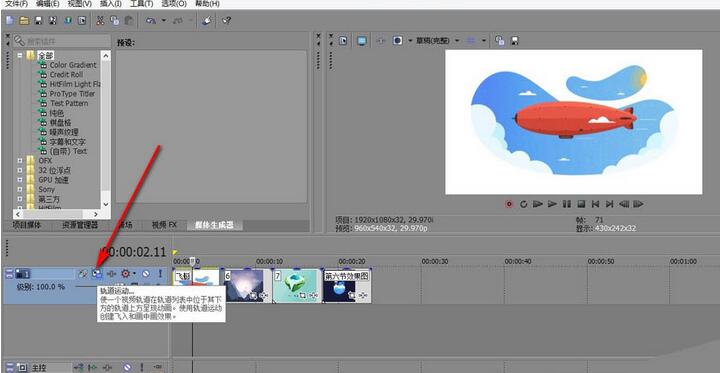
2、进入轨道运动界面后,在中间白色区域是鼠标编辑窗口,左下角就有一个2D阴影的按钮。
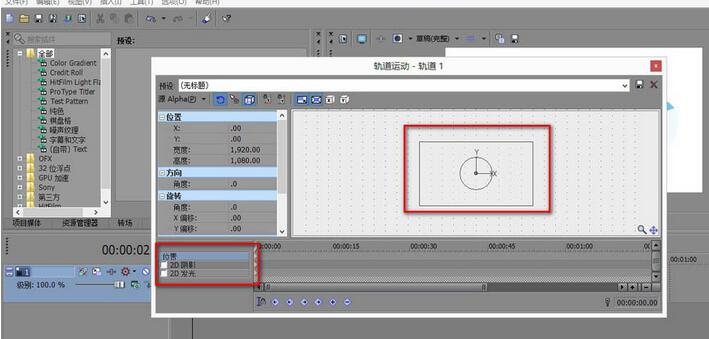
3、先用鼠标在白色区域进行拖拽将画面缩小。
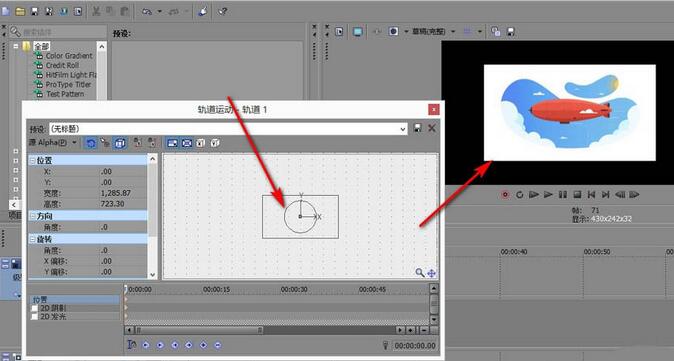
4、然后为突出效果,在下方的轨道上添加有个白色的背景。
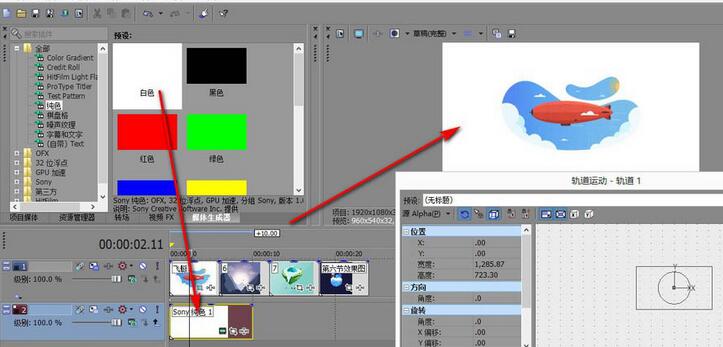
5、下面勾选2D阴影的按钮,这时就能清晰看到阴影出现了。
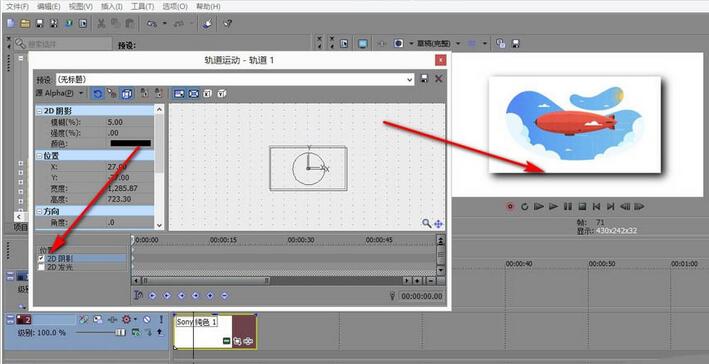
6、在上方点击颜色来更改颜色。
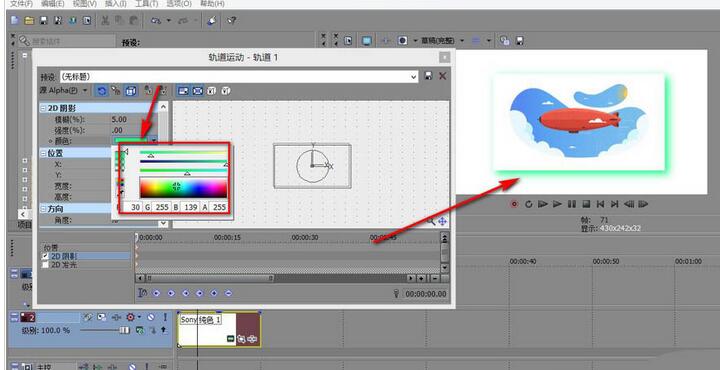
7、也可以在空白窗口中对阴影的大小位置进行调整。
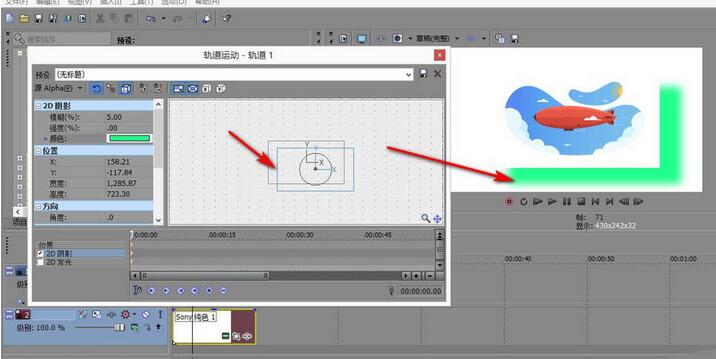
8、这样整条轨道就都添加上了一样的阴影了。
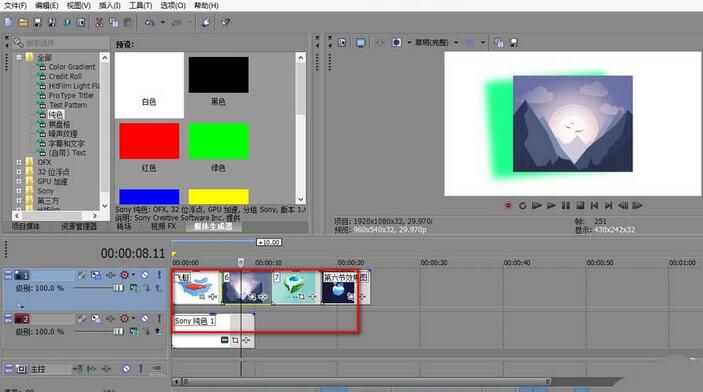
关于Vegas给素材添加阴影的具体操作方法就给大家介绍完了,希望能对大家有所帮助。了解更多教程请继续关注Win10u小马官网哦……





